Kā paātrināt USB diska vai zibatmiņas diska lasīšanu un rakstīšanu sistēmā Windows
Lasīt kā konfigurēt ārējā diskdziņa vai zibatmiņas diska optimālu veiktspēju un paātrināt datu pārsūtīšanu uz ārējiem datu nesējiem un nolasīšanu no tiem. Datortehnikas ieskauj mūs visur. Tie palīdz atrisināt dažādas problēmas. Grūti iedomāties, kur vēl netiek izmantotas datorierīču iespējas.
Saturs:
Problēmas būtība
Stacionārie personālie datori ir kļuvuši plaši izmantoti un ārkārtīgi populāri. Pateicoties inovatīviem risinājumiem un moderniem materiāliem, ko izmanto datoru radīšanā, to iespējas paplašinās ar katru dienu. Personālos datorus lietotāji izmanto darbam un atpūtai. Ar milzīgo datu apstrādes ātrumu un milzīgo diska vietu informācijas glabāšanai tie ir neaizstājami palīgi biroja un ražošanas vajadzībām, kā arī mācībām un izklaidei.
Attīstoties vispasaules datortīklam Internetam un moderno informācijas tehnoloģiju pieejamībai, pēdējā laikā ne mazāk populāras ir mobilās un pārnēsājamās datu apstrādes ierīces: komunikatori un portatīvie datori, tostarp to atvasinājumi (netbook, ultrabook, planšetdatori).
Tā kā tiem ir mazāk iespēju, tie aizrauj lietotājus ar savu mobilitāti un piekļuvi saviem datiem jebkurā vietā.
Viena no galvenajām datoru ierīču iekšējām sastāvdaļām ir cietie diski. Tā kā tiem ir ievērojams atmiņas apjoms (galvenokārt stacionārie personālie datori un klēpjdatori), tie var apstrādāt un uzglabāt milzīgu datu apjomu.
Papildus pamata datu apstrādes un uzglabāšanas ierīcēm plaši populāri ir kļuvuši ārējie spraudņu diskdziņi. Tie tiek izmantoti, lai saglabātu arhīvu personisko informāciju, izveidotu rezerves kopiju vai apmainītos ar darba failiem, ko lietotāji izmanto ikdienas dzīvē savām darbībām.
Nav pārsteidzoši, ka pie tik plaša datorierīču piedāvājuma viens no svarīgākajiem parametriem ir datu pārraides un apmaiņas ātrums starp ierīcēm.
Datu pārsūtīšana starp personālā datora iekšējo atmiņu un ārējo diskdzini ir viens no visbiežāk veiktajiem uzdevumiem, ko lietotājs veic. Jebkuri dati: fotoattēli, video, svarīgi faili, datu dublējumkopijas, darba un personīgie dokumenti - tie visi ir jāpārsūta uz priekšu un atpakaļ, dažreiz vairākas reizes.
Tāpēc lēns pārsūtīšanas ātrums var izraisīt neapmierinātību un kairinājumu. Neviens nevēlas tērēt papildu laiku, gaidot, kad tiks pārsūtīti vairāki gigabaiti datu, un dažreiz tas nav iespējams (piemēram, jūs kavējat svarīgu sapulci vai šobrīd ir nepieciešami dati). Par laimi, ir daži vienkārši veidi, kā palielināt datu pārsūtīšanas ātrumu.
Uzstādīt "USB diskdzinis" optimālai veiktspējai
operētājsistēma "Windows" iestata dzēšanas politikas parametra vērtību "USB diskdziņi" pozicionēt "Ātrā dzēšana (noklusējums)". Šī opcija atspējo ierakstīšanas kešatmiņu ierīcē un sistēmā "Windows", kas palēnina datu pārraides ātrumu, bet ļauj droši izslēgt ierīci, neizmantojot servisu.
Lai atspējotu šo funkciju un konfigurētu "USB diskdzinis" Lai nodrošinātu optimālu veiktspēju, veiciet šīs darbības: Atveriet File Explorer "Windows" veicot dubultklikšķi uz saīsnes "Šis dators", kas atrodas uz darbvirsmas. Failu pārlūka logā pieejamo disku un nodalījumu sarakstā atlasiet vajadzīgo "USB diskdzinis"(tam iepriekš jābūt savienotam ar jūsu personālo datoru) un ar peles labo pogu noklikšķiniet uz tā. Atvērtajā uznirstošajā izvēlnē atlasiet sadaļu no iespējamo darbību saraksta "Īpašības".

Diska rekvizītu logā pārejiet uz cilni "Aprīkojums". Nodaļā "Visi diski" atzīmējiet savu braucienu un pēc tam sadaļā "Ierīces rekvizīti" noklikšķiniet uz pogas "Īpašības".

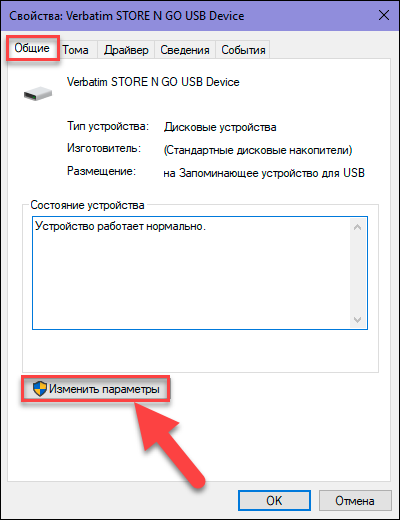
Atvērtajā jauno rekvizītu logā atlasiet cilni "Politika" un iestatiet slēdzi uz šūnu, iestatot piedziņas parametrus uz atbilstošiem iestatījumiem. Pēc tam noklikšķiniet uz pogas "LABI" lai saglabātu veiktās izmaiņas.

Turklāt lietojumprogrammā varat piekļūt izvēlnei ierīces noņemšanas politikas iestatījumu pārvaldībai "Diska pārvaldība". Atveriet uznirstošo izvēlni, vienlaikus nospiežot īsinājumtaustiņus "Windows + X" vai ar peles labo pogu noklikšķinot uz pogas "Sākt" atrodas darbvirsmas apakšējā kreisajā stūrī "Uzdevumjoslas" un pieejamo programmu sarakstā atlasiet sadaļu "Diska pārvaldība".


Turpmākās darbības ir līdzīgas iepriekš aprakstītajām. Iet līdz galam un pēc tam cilnē "Politika" aktivizēt šūnu.
Tomēr atcerieties, ka, iespējojot šo funkciju, jums būs jāizmanto ikona paziņojumu apgabalā, noņemot ierīci no datora. Ja tas netiek darīts, var tikt pilnībā zaudēti dati vai tā kļūme. "USB diskdzinis".

Vai arī varat izmantot otro iespēju. Ar peles labo pogu noklikšķiniet uz tukšas vietas uz darbvirsmas un atveriet uznirstošo izvēlni. Atrodiet sadaļu "Izveidot" un izvērsiet apakšizvēlni. Izvēlieties sadaļu no piedāvātajām opcijām. "Etiķete".

Laukā ievadiet tālāk norādīto ceļu un noklikšķiniet uz pogas "Tālāk" turpināt:
%windir%\System32\control.exe hotplug.dll

Piešķiriet saīsnei nosaukumu un noklikšķiniet uz pogas "Gatavs" lai pabeigtu saīsnes izveides procesu.

Šis īsinājumtaustiņš tieši atver logu "Droša aparatūras noņemšana", ko varat izmantot, lai atvienotu atmiņas ierīci no datora.

Mainiet failu sistēmu
Failu sistēma, kuru izmantojat, formatējot disku, var ietekmēt tā veiktspēju. Lielākajai daļai ierīču ir iepriekš instalēti konservatīvi formatēšanas iestatījumi, kas sadala datus mazās izplatīšanas vienībās, kas savukārt palielina atmiņas ietilpību. Tomēr, palielinot šo vienību izmēru, var uzlabot diska veiktspēju.

Ja izmantojat operētājsistēmu "Windows", tad vēlēsities izmantot failu sistēmas formātu "NTFS" ar sadales vienības izmēru "2048 kilobaiti". Šī ir ātrākā konfigurācija mūsdienīgam personālajam datoram, kura pamatā ir operētājsistēma "Windows". Ja jums ir nepieciešams izmantot disku ierīcēs, kuru pamatā ir "DOS", "Mac OS X", "Linux" vai varbūt pievienosiet to televizoram un pēc tam atlasiet failu sistēmu "TAUKS", kurā varat iestatīt maksimālo piešķiršanas vienības izmēru "64 kilobaiti".
Veiciet formatēšanas procesu, izmantojot standarta operētājsistēmas iespējas "Windows", pavisam vienkārši. Atrodiet darbvirsmā un atveriet failu pārlūku "Windows" "Mans dators", ar peles labo pogu noklikšķiniet uz sava "USB diskdzinis" un atveriet uznirstošo izvēlni. Iespējamo darbību sarakstā atlasiet sadaļu "Formāts". Tiks atvērts formāta logs, kurā varēsiet izvēlēties vajadzīgo failu sistēmu un iestatīt nepieciešamo piešķīruma vienības izmēru. Piešķiriet katram parametram vēlamo vērtību un pēc tam noklikšķiniet uz pogas "Sākt" lai sāktu formatēšanas procesu. Lūdzu, ņemiet vērā, ka jūsu darbības izdzēsīs visus atlasītajā ierīcē saglabātos datus. Tāpēc, pirms sākat formatēšanu, pārliecinieties, vai ierīcē nav svarīgu datu, lai tie neatgriezeniski nepazaudētu. Ja nepieciešams, pirms ierīces formatēšanas saglabājiet nepieciešamos failus.
Atspējot režīmu "Mantotais USB" V "BIOS"
Ārkārtīgi zemu pārsūtīšanas ātrumu dažkārt izraisa iekšējie funkciju iestatījumi "BIOS", zvanīja "Mantotais USB", kas var ierobežot datu pārraides ātrumu. Šī funkcija ir izstrādāta, lai nodrošinātu jūsu personālā datora saderību ar vecākiem datoriem "USB ierīces", kas citādi varētu nedarboties.
Precīzas darbības režīma atspējošanai "Mantotais USB" būs atkarīgs no jūsu datorā izmantotās mātesplates. Bet šeit mēs esam snieguši dažus pamata ieteikumus. Vispirms jums būs jāpiesakās "BIOS", kas vairumā gadījumu tiek darīts, nospiežot pogu "F12" vai "Dzēst" kad dators tikko sāk sāknēties (ja redzat operētājsistēmas ielādes ekrānu). "Windows", tad jūs palaidāt garām BIOS piekļuves brīdi, jums būs jārestartē dators un jāmēģina vēlreiz).
Pēc tam iestatījumos "BIOS" atrodiet sadaļu "Papildu" vai "Diski" un pēc tam atrodiet atbalsta iestatījumu iestatījumu "Mantotais USB". Ja opcija ir iespējota vai atrodas automātiskajā režīmā, atspējojiet to, saglabājiet iestatījumus un restartējiet datoru. Lai iegūtu precīzākus norādījumus, skatiet mātesplates ražotāja atbalsta vietni.
Lūdzu, ņemiet vērā, ka režīma izslēgšana "Mantotais USB" var padarīt neiespējamu kādas novecojušas programmatūras izmantošanu personālajā datorā. "USB ierīces".
Jaunināt uz
Jaunākais "USB standarts" parādījās pirms dažiem gadiem, taču daudzi joprojām izmanto ierīces ar standartu "USB 2.0". Tas ir tāpēc, ka jaunāki diskdziņi "3.0", kā likums, ir dārgāki, tāpēc tie vēl nav īpaši izplatīti. Daudziem pārdevējiem ir ļoti plaša disku izvēle "USB 2.0", jo tie ir pieejamāki un līdz ar to arī populārāki.

Galvenais iemesls, kāpēc jums ir jājaunina diskdziņi līdz standartam, ir ievērojams datu pārraides ātruma pieaugums. Mēs izveidojām nelielu eksperimentu, kopējot tādu pašu failu daudzumu uz standarta diskdziņiem "2.0" (Kingston Data Traveller G3) Un "3.0". Jaunais disks ātrumā ievērojami pārspēja vecāko modeli, pārvietojot mapi, kuras izmērs ir "2,11 GB" astoņas reizes ātrāk (10 minūtes 23 sekundes braucienam "USB 2.0" pret 1 minūti 16 sekundēm braucienam).
Tomēr, lai pārietu uz standartu, ir nepieciešams vairāk nekā tikai piedziņa "3.0". Jūsu datoram ir jābūt arī pieslēgvietām. Galddatoru lietotāji var veikt jaunināšanu, iegādājoties jaunu mātesplati vai, ja pašreizējā mātesplate joprojām atbilst jūsu vajadzībām, iegādājoties un uzstādot kontrolieri. "USB 3.0 PCIe". Klēpjdatoru lietotāji var pievienot nepieciešamos savienotājus, izmantojot "ExpressCard". Tomēr daudzi klēpjdatori neatbalsta šo funkciju, tāpēc jums, iespējams, neatliek nekas cits kā iegādāties jaunu klēpjdatoru ar iebūvētiem portiem.
Nomainiet veco disku ar jaunu
SSD diski lietošanas laikā kļūst lēnāki, jo atkārtoti lasīšanas/rakstīšanas cikli nolieto pieejamās atmiņas šūnas, padarot dažas no tām nelietojamas. Piedziņas kontrolieris zināmā mērā var kompensēt, samazinot ātrumu. Tomēr galu galā pēc nopietna nolietojuma disks pārstās darboties.
Šī problēma neietekmē dārgu cietvielu "SSD diskdziņi", bet lēts noņemams spraudnis "USB zibatmiņas diski" bieži vien nav paredzēts tik daudziem lasīšanas/rakstīšanas cikliem kā iekšējais diskdzinis. Tāpēc pārmērīga un smaga piedziņas izmantošana var izraisīt tā sabrukumu un galīgu kļūmi.
Ja pamanāt, ka jūsu disks ir ievērojami palēninājies un parastie risinājumi nav atrisinājuši problēmu, vienīgā iespēja var būt tā pilnīga nomaiņa.




